
Mygtukai dokumentui tvarkyti (Standard)
Mygtukai dokumentui formuoti (Fomatting)
Mygtukai lentelėms tvarkyti (Tables and Borders)
Dazniausiai naudojami valdymo klavisai ir komandų mygtukai
Klavisų deriniai tekstui ir grafiniams objektams redaguoti
Klavisų deriniai specialiesiems simboliams įterpti
Klavisu deriniai zymekliui tekste perkelti
Paieskos dokumente mygtukai. Paieska...
Mygtukai paveiksliukams tvarkyti (Picture)
Mygtukai dokumentui redaguoti (Reviewing
Mygtukai tinklalapio kadrams formuoti (Frames)
Komandų mygtukų rinkinys darbui internete (Web)
Komandų mygtukų rinkinys tinklalapiui rengti (Web Tools)
Komandų mygtukų rinkinys stilizuotam uzrasui keisti (Word Art)
Pastraipos parasčių formavimas liniuote
Puslapio antrastės ir parastės (Headers, Footers)
Dokumento redagavimo meniu (Edit)
Dokumentų tvarkymo meniu (File)
Dokumentų langu isdėstymo meniu (Window)
Objektų įterpimo meniu (Insert)
Lentelių tvarkymo meniu (Table)
Naudingi kontekstiniai komandų meniu
Kontekstinis komandų meniu, spragtelėjus klaidingai parasytą zodi
Kontekstinis komandų menių, spragtelėjus lentelės zenkliuką
Kontekstinis komandų meniu, spragtelėjus lentelės laukelį
Kontekstinis komandų meniu, spragtelėjus pazymėtą teksto fragmentą
Klavisų deriniai dokumento fragmentams pazymėti
Klavisų deriniai dokumento fragmentams kopijuoti ir perkelti
Klavisai zymekliui lentelėje perkelti
Klavisų deriniai dokumento pazymėtiems fragmentams trinti
Klavisų deriniai lentelių elementams pazymėti
Klavisų deriniai pazymėto zodzio arba teksto fragmento simboliams ir jų stiliui formuoti
Klavisų deriniai tekstui ir pastraipoms formuoti
Klavisų deriniai pastraipos stiliui keisti
Klavisų deriniai pastraipoms lygiuoti
Klavisų deriniai pazymėto fragmento eilučių tarpams keisti
Klavisų deriniai darbui su tinklalapiu
Klavisų deriniai darbui su informaciniais laukeliais (fields)
Kaip sudaryti skaičiavimo lentelę?
Kaip suskaidyti dokumentą skirsniais (Sections)?
Kaip rikiuoti duomenis lentelėje?
Kaip nurodyti paveikslėlio ar grafinio objekto įterpimo į tekstą būdą?
Kaip sukurti naują stilių arba pakeisti stiliaus parametrus?
Kaip automatiskai taisyti klaidas?
Naudingi zinoti Word 2000 programos apribojimai
Pakeistos Word 95 programos komandos redaktoriuje Word 2000
Pakeistos Word 97 komandos redaktoriuje Word 2000
Dazniausiai kylantys klausimai
Kaip rasti ir pasalinti nereikalingus failus, kurie kaupiasi, netaisyklingai isjungus kompiuterį?
Kaip sparčiau rasyti pasikartojančias frazes?
Kaip gelbėti pazeistame Word dokumento faile esantį tekstą?
Kaip palyginti du dokumentus?
Kaip isskirti pastra 12312j922m ipos pirmąją raidę?
Kaip sparčiau piesti kelias vieno tipo figūras?
Kaip paspartinti sudėtingų pasikartojančių dokumento rengimo operacijų vykdymą?
Kaip pele sparčiai pazymėti dokumento fragmentus?
Kaip tam tikra tvarka kelis dokumento fragmentus perkelti į kitą dokumento vietą?
Kaip greitai iskviesti neseniai rengtą dokumentą?
Kaip komandų mygtuku rinkinį papildyti nauju mygtuku?
Kaip pasalinti mygtuką is komandų rinkinio?
Kaip naudoti specialius simbolius paieskai palengvinti?
Kaip atrodys dokumentas tinklalapio formate?
Kaip pele nurodyti naujos pastraipos pradzios eilutę ir teksto lygiavimą?
Kaip nukopijuoti kelis dokumento fragmentus?
Kaip padaryti, kad spausdinamame dokumente būtų vandens zenklas?
Kaip perkelti lentelę?
Kaip viename lape isspausdinti kelis dokumento puslapius?
Kaip į Word dokumentą perkelti intormaciją is tinklalapio?
Kaip parasyti kabutes eilutės apačioje?
Kaip kiekvieną pastraipą pradėti naujame puslapyje?
Kaip padaryti, kad pazymėta pastraipa ir po ja esanti pastraipa visada būtų tame pačiame puslapyje?
Kaip apkarpytiį Word įkeltą paveikslėlį?
Kaip padaryti, kad, perkeldama dalį pastraipos į kitą puslapį, Word programa paliktu arba perkeltu daugiau negu vieną pastraipos eilutę?
Kaip padaryti, kad į kitą puslapį butų keliama tik visa pastraipa?
Kaip nepriklausomai keisti dokumento pastraipų formatą?
Kaip greitai nukopijuoti dokumento fragmento formatą?
Kaip panaikinti hipernuorodą?
Kaip panaikinti klaidų paieskos zymes (raudonus ar zalius pabraukimus)?
Kaip tekstą pasukti 90 laipsnių?
Kaip rengiamą dokumentų papildyti kitų dokumentų stiliais?
Kaip parengti lentelės antrastes, uzimančias kelis stulpelius?
Kaip lentelės laukeliuose vertikaliai lygiuoti tekstą?
Kaip lentelės stulpeliuose lygiuoti desimtainius skaičius?
Kaip keisti lentelės parasčių pločius?
Kaip į lentelės laukelius įrasyti vertikalų tekstą?
Kaip įjungti lietuviską klaviatūrą?
Kaip perskirti dokumentą į dvi dalis?
Kaip orientuoti puslapį ir nustatyti jo formatą?
Kaip nustatyti puslapio parastes?
Kaip rengti isnasas (Footnotes)?
Kaip iskviesti programą Microsoft Eguation sudėtingoms formulėms rasyti?
Kaip įterpti į tekstą specifinį simbolį?
Kaip keisti tarpus tarp simbolių ir jų padėtį eilutėje?
Kaip issaugoti "Word"dokumento versiją?
Kaip pakeisti dokumento sabloną?
Kaip parengtus sablonus įkelti į dialogo kortelę "New"?
Kaip automatizuoti vieno tipo objektų lietuviską numeravimą?
Kaip sudaryti dokumento turinį?
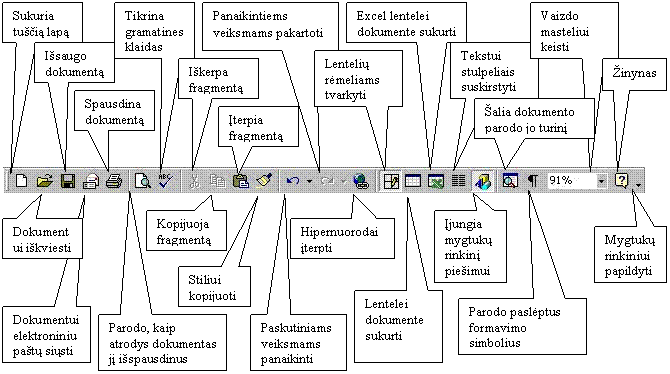
Mygtukai dokumentui
tvarkyti (Standard)
Mygtukai dokumentui formuoti (Fomatting)
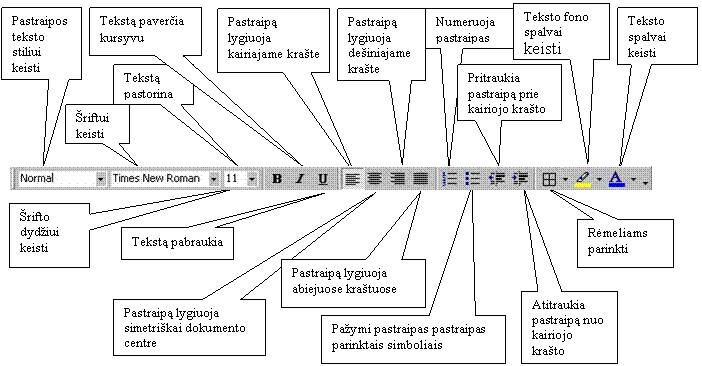
Mygtukai lentelėms tvarkyti (Tables and Borders)
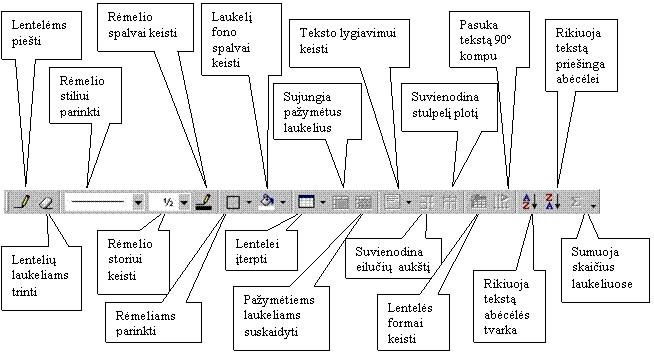
Dazniausiai naudojami valdymo klavisai ir komandų mygtukai
Tarp klavisų, kuriuos reikia paspausti kartu, rasomas pliuso zenklas. Pavyzdziui, uzrasas Ctrl+V reiskia, kad, paspaudus klavisą Ctrl ir jo neatleidus, reikia paspausti klavisą V.
Atmintinėje nurodyti komandų klavisai tinka amerikietiskai klaviatūrai, įjungus kitą klaviatūrą, kai kurie jų gali veikti kitaip. Komandoms valdyti reikia naudoti tik pagrindinėje klaviatūros dalyje esančius skaičių klavisus.
Klavisai darbui su dokumentu
|
Komanda |
Klavisu derinys ir mygtukas |
Komanda |
Klavisu derinys ir mygtukas |
Sukuria tusčią lapą |
Ctrl+N |
Dokumentui iskviesti |
Ctrl+0 |
|
Uzdaro dokumentą |
Ctrl+W |
Dokumento langui perskirti |
Alt+Ctrl+S |
|
Issaugo dokumentą |
Ctrl + S |
Isjungia Word programą |
Alt+F4 |
|
Teksto fragmentui ieskoti |
Ctrl+F |
Tęsia paieską |
Alt+Ctrl+Y |
|
Teksto fragmentui ieskoti ir pakeisti |
Ctrl+H |
Zymekliui perkelti ties nurodytu pozymiu |
Ctrl+G |
|
Grązina zymeklį į ankstesnę vietą dokumente |
Alt+Ctrl+Z |
Parodo lentelę zymeklio perkėlimo pozymiui parinkti |
Alt+Ctrl+Home |
|
Nutraukia veiksmą |
Esc |
Panaikina paskutinį veiksmą |
Ctrl+Z |
|
Pakartoja paskutinį ar panaikintą veiksmą |
Ctrl+Y |
Įjungia spaudinio perziūros (Print Loyout) darbo rezimą |
Alt+Ctrl+P |
|
Įjungia dokumento sandaros (Outline) darbo rezimą |
Alt+Ctrl+0 |
Įjungia paprastą (Normal) darbo rezimą |
Alt+Ctrl+N |
|
Dokumentui spausdinti |
Ctrl+P |
Parodo, kaip atrodys dokumentas jį isspausdinus (Preview) |
Alt+Ctrl+l |
Klavisų deriniai tekstui ir grafiniams objektams redaguoti
Klavisų deriniai specialiesiems simboliams įterpti
|
Komanda |
Klavisų derinys |
Komanda |
Klavisų derinys |
|
Eilutės pabaigos simbolis |
Shift+Enter |
Tritaskis (...) |
Alt+Ctrl+taskas |
|
Puslapio pabaigos simbolis |
Ctrl+Enter |
Prekės zenklo simbolis (T) |
Alt+Ctrl+T |
|
Stulpelio pabaigos simbolis |
Ctrl+Shift+Enter |
Registruoto prekės zenklo simbolis (®) |
Alt+Ctrl+R |
|
Zodziams skiemenuoti |
Ctrl+- |
Autorystės simbolis (©) |
Alt+Ctrl+C |
|
Zodziams brūksneliu sujungti (-) |
Ctrl+Shrtt+- |
Tarpu atskirtiems zodziams sujungti |
Ctrl+Shift+Tarpas |
Klavisu deriniai zymekliui tekste perkelti
|
Komanda |
Klavisų derinys |
Komanda |
Klavisų derinys |
|
Per zodį į kairę |
Ctrl+ |
Į vietą dokumente, kur pries tai buvo dirbta |
Shift+F5 |
|
Per zodį į desinę |
Ctrl+ |
Į dokumento pabaigą |
Ctrl+End |
|
Per pastraipą aukstyn |
Ctrl+ |
Į dokumento pradzią |
Ctrl + Home |
|
Per pastraipą zemyn |
Ctrl+ |
Zemyn |
PgDn |
|
Į eilutės pabaigą |
End |
Aukstyn |
PgUp |
|
Į eilutės pradzią |
Home |
Į lango apačią |
Alt+Ctrl+PgDn |
|
Į lango virsų |
Alt+Ctrl+PgUp |
Mygtukai piesimui (Drawing)
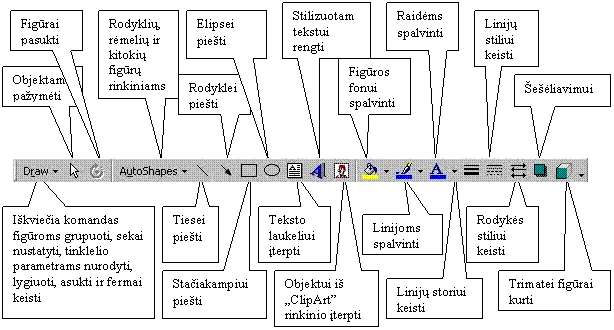
Paieskos dokumente mygtukai. Paieska...
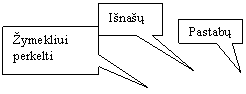

![]()
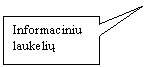
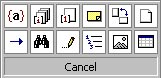
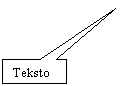
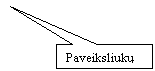
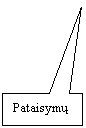

Mygtukai paveiksliukams tvarkyti (Picture)
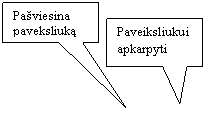


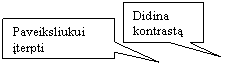
![]()
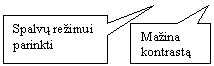


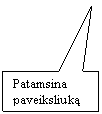
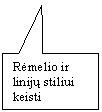
Mygtukai dokumentui redaguoti (Reviewing

![]()



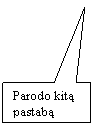
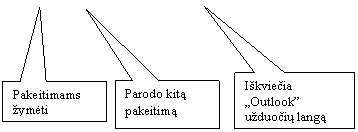
Mygtukai tinklalapio kadrams formuoti (Frames)
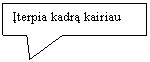

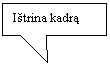
![]()

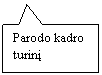


Komandų mygtukų rinkinys darbui internete (Web)


![]()
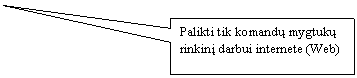
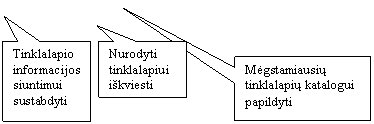

Komandų mygtukų rinkinys tinklalapiui rengti (Web Tools)
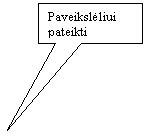
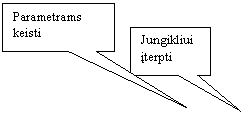
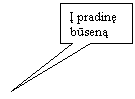
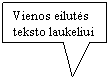
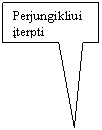
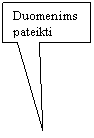
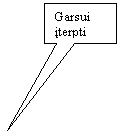


![]()
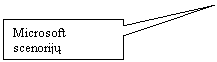
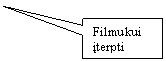
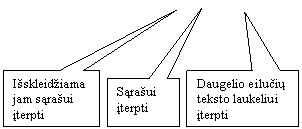
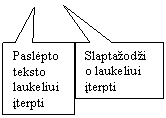
Komandų mygtukų rinkinys stilizuotam uzrasui keisti (Word Art)
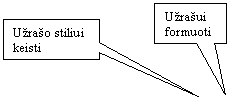

![]()
![]()

Pastraipos parasčių formavimas liniuote
Dokumento lange virs dokumentui rengti skirto balto lauko yra horizontali liniuotė su sliauzikliais ir tabuliavimo zymomis. Pele stumdami apatinius liniuotės sliauziklius, nustatysite pastraipos kairįjį ir desinįjį krastus, o stumdami virsutinį -pastraipos pirmosios eilutės pradzią. Stumdami sliauziklį , kartu stumsite pastraipos kairiojo krasto ir pirmosios eilutės sliauziklius.

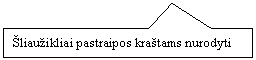
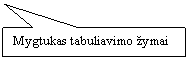
![]()
Liniuotes is lango pasalinsite suzadinę komandą View ir isjungę komandos Ruler jungiklį.
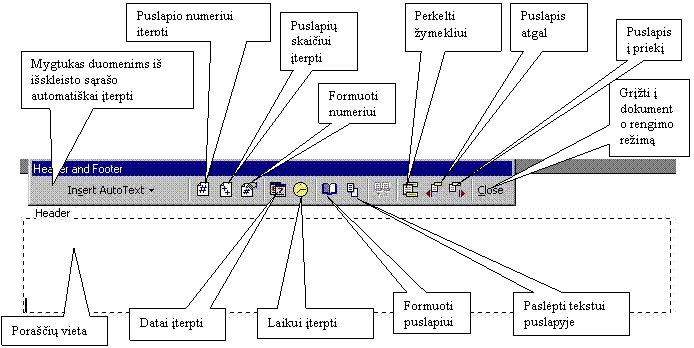
Puslapio antrastės ir parastės (Headers, Footers)
Puslapio antrastėse ir parastėse rasomi puslapių numeriai, skyrių ir dokumento pavadinimai. Tekstas juose tvarkomas taip pat kaip puslapyje.
Antrastės ar parastės vietą pamatysite suzadinę komandas View, Header and Footer. Ji pazymėta punktyrine linija. Uzpildzius viename puslapyje, Word programa uzpildo jas ir kituose dokumento ar nurodytos jo dalies puslapiuose. Dialogo lange "Page Setup "galite nurodyti, antrastės ir parastės aukstį.
Dokumento redagavimo meniu (Edit)
|
| |
|
Panaikino paskutinį veiksmą |
|
|
- Pakartoja paskutinį veiksmą |
|
|
- Perkelia dokumento fragmentą į kaupyklę |
|
|
Kopijuoja dokumento fragmentą į kaupyklę |
|
|
- Įkelia objektą įs kaupyklės į dokumentą |
|
|
- Įkeliamo objekto formatui nurodyti |
|
|
- Nuorodai į dokumentą įterpti |
|
|
- Pazymėtam dokumento fragmentui istrinti |
|
|
- Pazymi visą dokumentą |
|
|
- Teksto fragmentui ieskoti |
|
|
- Teksto fragmentams surasti ir pakeisti |
|
|
- Zymekliui perkelti į nurodytą vietą |
|
|
- Dokumentui su kitomis programomis susieti |
|
|
- Objektui redaguoti |
Dokumentų tvarkymo meniu (File)
|
| |
|
- Naujo dokumento tipui parinkti |
|
|
- Jau rengtam dokumentui iskviesti |
|
|
- Isjungia dokumentą |
|
|
- Issaugo dokumentą |
|
|
- Dokumentui kitu failo vardu, adresu ar formatu issaugoti |
|
|
- Dokumentui tinklalapio formatu issaugoti |
|
|
- Įvairioms dokumento versijoms issaugoti arba perziūrėti |
|
|
- Parodo dokumentą tinklalapio formatu |
|
|
- Puslapio parametrams nurodyti |
|
|
- Parodo, kaip atrodys dokumentas jį isspausdinus |
|
|
- Spausdinimo parametrams nurodyti |
|
|
- Nurodyti, kur siųsti dokumentą |
|
|
- Iskviečia dokumento ir jo failo savybių dialogo langą |
|
|
Paskutiniai rengti dokumentai |
|
|
- Isjungia Word programą |
Dokumentų langu isdėstymo meniu (Window)
|
| |
|
- Atidaro langą naujai dokumento versijai |
|
|
- Surikiuoja atidarytu dokumentą langus |
|
|
- Dokumento langui perskirti |
Įrankiu meniu
|
| |
|
- Klaidoms ieskoti ir taisyti |
|
|
- Kalbai nurodyti |
|
|
- Puslapių, zodzių ir simbolių skaičiui parodyti |
|
|
- Teksto santraukai sudaryti |
|
|
- Rasant taisomoms klaidoms nurodyti |
|
|
- Dokumentams palyginti |
|
|
- Pakeitimams zymėti |
|
|
- Redaktorių padarytiems pakeitimams perkelti į vieną failą |
|
|
- Dokumento elementams apsaugoti |
|
|
- Tiesioginio bendravimo internete rezimui parinkti |
|
|
- Duomenims is duomenų bazių įterpti |
|
|
- Vokams ir etiketėms rengti |
|
|
- Iskviečia meistrą laiskams rengti |
|
|
- Makrokomandoms rengti ir tvarkyti |
|
|
- Dokumento sablonui nurodyti |
|
|
- Komandą klavisams ir mygtukams tvarkyti |
|
|
- Word programos parametrams keisti |
Vaizdo tvarkymo meniu (View)
|
| |
|
- Teksto rezimas |
|
|
- Tinklalapio rezimas |
|
|
- Spaudinio perziūros rezimas |
|
|
- Dokumento sandaros rezimas |
|
|
- Komandą mygtukų rinkiniams iskviesti |
|
|
- Įjungia liniuotes |
|
|
- Salia dokumento parodo jo turinį |
|
|
- Puslapinėms antrastėms ir porastėms rengti |
|
|
- Parodo isnasą |
|
|
- Paaiskinimui redaguoti |
|
|
- Isskleidzia dokumentą per visą ekraną |
|
|
- Vaizdo masteliui keisti |
Zinyno meniu (Help)
|
| |
|
- Atidaro pagalbos langą |
|
|
- Iskviečia biuro pagalbininką |
|
|
- Sukuria klaustuko zymę zinyno kortelei iskviesti |
|
|
- Pagalbai is internete iskviesti |
|
|
- Pagalbai WordPerfect vartotojams iskviesti |
|
|
- Word programos klaidoms taisyti |
|
|
- Iskviečia informacinę kortelę |
Objektų įterpimo meniu (Insert)
|
| |
|
- Naujam puslapiui, stulpeliui arba skirsniui pradėti |
|
|
- Puslapiams numeruoti |
|
|
- Datai ir laikui įterpti |
|
|
- Fragmentų įterpimui automatizuoti |
|
|
- Informaciniams laukeliams įterpti |
|
|
- Simboliui įterpti |
|
|
- Pastabai įterpti |
|
|
- Isnasai įterpti |
|
|
- Paveiksliukams, lentelėms, formulėms numeruoti |
|
|
- Kryzminei nuorodai įterpti |
|
|
- Dalykų rodyklei, turiniui, paveiksliuku ir autorių sąrasams rengti |
|
|
- Paveiksliukui įterpti |
|
|
- Teksto laukeliui įterpti |
|
|
- Failui įterpti |
|
|
- Objekto tipui ir įterpimo sąlygai nurodyti |
|
|
- Zymai įterpti |
|
|
- Hipernuorodai įterpti |
Formavimo meniu (Format)
|
| |
|
- Simbolių parametrams keisti |
|
|
- Pastraipos parametrams keisti |
|
|
- Pastraipų zymėjimo ir numeravimo stiliams keisti |
|
|
- Dokumento fragmento rėmeliui ir fonui keisti |
|
|
- Dokumentą suskirstyti stulpeliais |
|
|
- Tabuliavimo parametrams keisti |
|
|
- Pirmajai pastraipos raidei stilizuoti |
|
|
- Tekstui pasukti |
|
|
- Teksto tipui pakeisti |
|
|
- Ekrano fonui pakeisti |
|
|
- Tinklalapio apipavidalinimui keisti |
|
|
- Kadrams į tinklolapį įterpti |
|
|
- Dokumento automatinio formavimo rezimui keisti |
|
|
- Dokumento sablono stiliams keisti |
|
|
- Įterpto objekto parametrams keisti |
Lentelių tvarkymo meniu (Table)
|
| |
|
- Lentelei piesti |
|
|
- Lentelei, eilutėms, stulpeliams bei laukeliams įterpti |
|
|
- Lentelei, eilutėms, stulpeliams bei laukeliams istrinti |
|
|
- Lentelės laukeliams pozymėti |
|
|
- Sujungia pazymėtus laukelius |
|
|
- Lentelės laukeliams skaidyti |
|
|
- Perskiria lentelę |
|
|
- Lentelės formai keisti |
|
|
- Lentelės eilučių auksčiui ir stulpelių pločiui automatiskai nustatyti |
|
|
- Naujome puslapyje kartoti pavadinimą eilutę |
|
|
- Pazymėtam tekstui paversti lentele ir atvirksčiai |
|
|
- Rikiuoti pagal pasirinktas taisykles |
|
|
- Formulei įvesti |
|
|
- Parodo mastelio tinklelį |
|
|
- Lentelės parametrams keisti |
Naudingi kontekstiniai komandų meniu
Kontekstinis komandų meniu, spragtelėjus klaidingai parasytą zodi
|
|
- Zodziai, kuriais siūloma pakeisti klaidingai parasytąjį |
|
- Nekreipti dėmesio |
|
|
- Papildo zodyną |
|
|
- Automatiskai taisomoms klaidoms nurodyti |
|
|
- Kalbai nurodyti |
|
|
- Ieskoti gramatiniu klaidų ir jas taisyti |
Kontekstinis komandų menių, spragtelėjus lentelės zenkliuką
|
|
- Perkelio lentelės fragmentą į kaupyklę |
|
- Kopijuoja lentelės fragmentą į kaupyklę |
|
|
- Įkelta objetą is kaupyklės į lentelę |
|
|
- Sujungia pazymėtus laukelius |
|
|
- Suvienodina eilučių auksčius |
|
|
- Suvienodina stulpelių pločius |
|
|
- Lentelei piesti |
|
|
- Dokumento fragmento rėmeliui ir fonui keisti |
|
|
- Lentelės formai keisti |
|
|
- Duomenims laukeliuose lygiuoti |
|
|
- Vienarūsiams dokumento objektams automatiskai numeruoti |
|
|
- Lentelės elementu parametrams keisti |
Kontekstinis komandų meniu, spragtelėjus lentelės laukelį
|
|
- Perkelia laukelio fragmentą į kaupyklę |
|
- Kopijuoja laukelio fragmentą į kaupyklę |
|
|
- Įkelia objetą is kaupyklės į laukelį |
|
|
- Lentelei įterpti |
|
|
- Lentelės laukeliams istrinti |
|
|
- Lentelės laukeliams suskaidyti |
|
|
- Dokumento fragmento rėmeliui ir fonui keisti |
|
|
- Tekstui pasukti |
|
|
- Laukeliams lygiuoti |
|
|
- Lentelės eilučių auksčiui ir stulpelių pločiui automatiskai nustatyti |
|
|
- Lentelės parametrams keisti |
|
|
- Pastraipoms parinktais simboliais pazymėti |
|
|
- Hipernuorodai įterpti |
Kontekstinis komandų meniu, spragtelėjus pazymėtą teksto fragmentą
|
|
- Perkelia dokumento fragmentą į kaupyklę |
|
- Kopijuoja dokumento fragmentą į kaupyklę |
|
|
- Įkelia objektą is kaupyklės į dokumentą |
|
|
- Simbolių parametrams keisti |
|
|
- Pastraipų parametrams keisti |
|
|
- Pastraipų zymėjimo ir numeravimo stiliams keisti |
|
|
- Hipernuorodai įterpti |
|
|
- Sinonimams pasirinkti |
Klavisų deriniai dokumento fragmentams pazymėti
|
Komanda |
Klavisų derinys |
Komanda |
Klavisų derinys |
|
Desiniau zymeklio esančiam simboliui |
Shift+ |
Isjungia klavisu F8 įjungtą zymėjimo rezimą |
Esc |
|
Kairiau zymeklio esančiam simboliui |
Shift+ |
Įjungia rezimą stačiakampiui fragmentui krypties klavisais pazymėti |
Ctrl+Shift+F8 |
|
Eilutės ilgio fragmentui desiniau zymeklio |
Shift+ |
Įjungia rezimą zymėti fragmentui krypties klavisais per vieną simbolį arba per eilutės ilgį |
F8: |
|
Eilutės ilgio fragmentui kairiau zymeklio |
Shift+ |
Paspaudus du kartus, pazymi vieną zodj, tris kartus - sakinį, keturi kartus - pastraipą |
F8 |
|
Nuo zymeklio iki zodzio pabaigos |
Ctrl+Shift+ |
Visam dokumentui |
Ctrl+A |
|
Nuo zymeklio iki zodzio pradzios |
Ctrl+Shift+ |
Nuo zymeklio iki dokumento pradzios |
Ctrl + Shift+Home |
|
Nuo zymeklio iki eilutės pobaigos |
Shift+ End |
Nuo zymeklio iki dokumento pabaigos |
Grl+Shift+End |
|
Nuo zymeklio iki eilutės pradzios |
Shift+Home |
Nuo zymeklio iki pastraipos pradzios |
Ctrl +Shift+ |
|
Nuo zymeklio iki pastraipos pabaigos |
Ctrl+Shift+ |
Klavisų deriniai dokumento fragmentams kopijuoti ir perkelti
|
Komanda |
Klavisu derinys/mygtukas |
Komanda |
Klavisu derinys/mygtukas |
|
Perkelia dokumento fragmentą į kaupyklę |
Ctrl+X |
Kaupyklės turinį įterpia į zymekliu nurodytą vietą |
Ctrl
+ V |
|
Kopijuoja pazymėtą dokumento fragmentą į kaupyklę |
Ctrl+C |
Klavisai zymekliui lentelėje perkelti
|
Komanda |
Klavisų derinys |
Komanda |
Klavisų derinys |
|
Per laukelį į desinę |
Tab |
Į paskutinį stulpelio laukelį |
Alt + PgDn |
|
Per laukelį į kaire |
Shift+Tab |
Į pirmąjį stulpelio laukelį |
Alt+PgUp |
|
Į pirmąjį eilutės laukelį |
Alt+Home |
Į paskutinį eilutės laukelį |
Alt + End |
Klavisų deriniai dokumento pazymėtiems fragmentams trinti
|
Komanda |
Klavisų der inys |
Komanda |
Klavisų der inys |
|
Kairiau zymeklio esančiam simboliui arba fragmentui trinti |
Backspace |
Desiniau zymeklio esančiam zodziui trinti |
Ctrl+Del |
|
Kairiau zymeklio esančiam zodziui trinti |
Ctrl+Backspace |
Desiniau zymeklio esančiam simboliui arba fragmentui trinti |
Del |
Klavisų deriniai lentelių elementams pazymėti
|
Komanda |
Klavisų derinys |
Komanda |
Klavisų derinys |
|
Pazymėti tolimesniam laukeliui |
Tab |
Pazymėti ankstesniam laukeliui |
Shift+Tab |
|
Pazymėti gretimam simboliui ir laukeliui |
Shift+ |
Pazymėti visai lentelei. Spauskite Alt ir mazosios klaviatūros klavisą 5, kai indikatorius "Num Lock" nesviečia. |
Alt+5 |
Klavisų deriniai pazymėto zodzio arba teksto fragmento simboliams ir jų stiliui formuoti
|
Komanda |
Klavisų derinys |
Komanda |
Klavisų derinys |
|
Padidina sriftą vienu arba keliais punktais |
Ctrl+Shift+> |
Sumazina sriftą vienu arba keliais punktais |
Ctrl+Shift+< |
|
Padidina sriftą vienu punktu |
Ctrl+] |
Sumazina sriftą vienu punktu |
Ctrl+[ |
|
Pakeičia maząsias raides didziosiomis ir atvirksčiai |
Shift+F3 Ctrl+Shifl+A |
Pastorina tekstą ir atvirksčiai |
Ctrl+B |
|
Paverčia tekstą kursyvu ir atvirksčiai |
Ctrl+l |
Pabraukia tekstą ir atvirksčiai |
Ctrl+U |
|
Pabraukia zodzius ir atvirksčiai |
Ctrl+Shift+W |
Dvigubai pabraukia tekstą ir atvirksčia |
Ctrl+Shift+D |
|
Paslepia tekstą ir atvirksčiai (kai paspaustas mygtukas) |
Ctrl+Shift+H |
Pakeičia raides sumazintomis didziosiomis ir atvirksčiai |
Ctrl+Shift+K |
|
Paverčia apatiniu indeksu ir atvirksčiai |
Ctrl+ = |
Paverčia virsutiniu indeksu ir atvirksčiai (+- mazosios klaviatūros klavisas) |
Ctrl+Shifl+ + |
|
Atkuria sablone nurodytą stilių |
Ctrl+Space |
Pakeičia tekstą atitinkamais srifto "Symbol" simboliais (pvz., mn pakeičia į μυ) |
Ctrl+Shift+Q |
|
Rodo ekrane dokumento nespausdinamus simbolius |
Ctrl+Shift+* |
Kopijuoja nurodyto teksto stilių. |
Ctrl+Shift+C |
|
Formuoja tekstą atmintyje issaugotu stiliumi |
Ctrl+Shift+V |
Klavisų deriniai tekstui ir pastraipoms formuoti
Klavisų deriniai pastraipos stiliui keisti
|
Komanda |
Klavisų derinys |
Komanda |
Klavisų derinys |
|
Įjungia automatinį formavimo rezimą |
Alt+Ctrl+K |
Pastraipai suteikta stilių "Normai" |
Ctrl+Shift+N |
|
Pastraipai suteikia antrastės stilių "Heading 1" |
Alt+Ctrl+1 |
Pastraipai suteikia antrastės stilių "Heading 2" |
Alt+Ctrl+2 |
|
Pastraipai suteikia antrastės stilių "Heading 3" |
Alt+Ctrl+3 |
Pastraipai suteikia sąraso stilių "List" |
Ctrl+Shift+L |
|
Atkuria sablone nurodytą pastraipos stilių |
Ctrl+Q |
Klavisų deriniai pastraipoms lygiuoti
|
Komanda |
Klavisų derinys |
Komanda |
Klavisų derinys |
|
Lygiuoja pastraipą simetriskai lapo centre |
Ctrl + E |
Lygiuoja pastraipą abiejuose lapo krastuose |
Ctrl+J |
|
Lygiuoja pastraipą kairiajame lapo kraste |
Ctrl+L |
Lygiuoja pastraipą desiniajame lapo kraste |
Ctrl+R |
|
Atitraukia pastraipą nuo kairiojo krasto |
Ctrl+M |
Pritraukia pastraipą prie kairiojo krasto |
Ctrl+Shift+M |
|
Atitraukia pastraipos eilutes, isskyrus pirmąją, nuo kairiojo dokumento krasto |
Ctrl+T |
Pritraukia pastraipos eilutes, isskyrus pirmąją, prie kairiojo dokumento krasto |
Ctrl+Shift+T |
Kiti klavisų deriniai
Klavisų deriniai turiniui, kryzminėms nuorodoms (cross-references), dalykų rodyklei (index) ir isnasoms (footnotes, endnotes) rengti
|
Komanda |
Klavisų derinys |
Komanda |
Klavisų derinys |
|
Iskviečia kortelę turinio elementui nurodyti |
Alt+Shift+0 |
Iskviečia kortelę citatų sąraso elementui nurodyti |
Alt+Shift+I |
|
Iskviečia kortelę daiykų rodyklės elementui nurodyti |
Alt+Shift+X |
Įterpia isnasą puslapio apačioje |
Alt+Ctrl+F |
|
Įterpia isnasą dokumento pabaigoje |
Alt+Ctrl+E |
Pastabai įrasyti |
Alt+Ctrl+M |
Klavisų deriniai pazymėto fragmento eilučių tarpams keisti
|
Komanda |
Klavisų derinys |
Komanda |
Klavisų derinys |
|
Normalus tarpas |
Ctrl+ 1 |
Dvigubas tarpas |
CtrI+2 |
|
Pusantro tarpo |
Ctrl +5 |
Padidina arba sumazina tarpą pries pastraipą |
Ctrl+0 |
Klavisų deriniai darbui su tinklalapiu
|
Komanda |
Klavisų derinys |
Komanda |
Klavisų derinys |
|
Hipernuorodai įterpti |
Ctrl + K |
Perkelia zymeklį į ankstesnį tinklalapį |
Alt+ |
|
Perkelia zymeklį į paskesnį tinklalapį |
Alt+ |
Tinklalapio informacijai atnaujinti |
F9 |
Klavisų deriniai darbui su informaciniais laukeliais (fields)
|
Komanda |
Klavisų derinys |
Komanda |
Klavisų derinys |
|
Įterpia datos (Date) laukelį (2000 02 14) |
Alt+Shift+D |
Įterpia sąraso punkto numerio (Listnum) laukelį (i) |
Alt+Ctrl+L |
|
Įterpia puslapio numerio (Page) laukelį (5) |
Alt+Shift+P |
Įterpia laiko (Time) laukelį (10:07) |
Alt+Shift+T |
|
Įterpia tusčią informacinį laukelį ( ) |
Ctrl+F9 |
Parado nurodyto laukelio turinį arba įo kodą |
Shift+F9 |
|
Parodo visų laukelių turinius arba kodus |
Alt+F9 |
Perkelia zymeklį į tolimesni laukelį |
F11 |
|
Perkelia zymeklį į ankstesnį laukelį |
Shift+F11 |
Uzdraudzia keisti informaciją laukelyje |
Ctrl+F11 |
|
Leidzia keisti informaciją laukelyje |
Cfri+Shift+F11 |
PATARIMAI
![]() Kaip sudaryti
skaičiavimo lentelę?
Kaip sudaryti
skaičiavimo lentelę?
Word programos lentelėje galima apskaičiuoti nesudėtingus matematinius reiskinius, atlikti logines operacijas, nurodyti jų atlikimo sąlygas. Tam skirtas lentelių tvarkymo (Tables and Borders) mygtukas (AutoSum) ir komandomis Table, Formula... iskviečiamas dialogo kortelė "Formula". Jeigu norite į laukelį įrasyti formulę, įkelkite į jį zymeklį, iskvieskite dialogo kortelę "Formula "Jos laukelyje "Formula:" įrasykite formulę ir paspauskite OK.
|
|
| |
|
|
Įrasyta formulė apskaičiuos laukeliuose c1l,c2,c3,c4, d1, d2,d3,d4 skaičių vidurki. |
|
|
|
Dvitaskis (:) torp laukelių kodų nurodo, kad reikia atlikti veiksmą su laukelių, esančiu stačiakampyje nuo c1 iki d4, turiniais. |
|
|
Formulė pradedama lygybės operatoriumi, paskui is sąraso įkeliama funkcija. Jeigu reikia, rasomas kitas operatorius, vėl įkeliama funkcija ir t.t |
Jeigu laukelių kodai atskirti kableliais, veiksmai atliekami tik su skliausteliuose isvardytų laukelių turiniais |
![]() Kaip suskaidyti
dokumentą skirsniais (Sections)?
Kaip suskaidyti
dokumentą skirsniais (Sections)?
Naujos dokumento dalies pradzią reikia nurodyti zymekliu, pavyzdziui, naujoje eilutėje. Paskui reikią suzadinti komandas Insert, Break.., dialogo kortelėje "Break" nurodyti dokumento skaidymo būdą, pavyzdziui, "Continuous", ir paspausti OK. Dabar, suzadinus komandą Format, reikia nurodyti naujos dalies formatą. Jeigu nurodysite Columns... ir dialogo lango "Columns " laukelyje "Number of columns" įrasysite 2, tekstas bus rasomas dviejuose stulpeliuose.
|
| |
|
Teksto skaidymas: |
|
|
pradėti naują puslapį; |
|
|
pradėti naują stulpelį; |
|
|
tęsti tekstą kitoje tusčioje eilutėje. |
|
|
Dokumento skaidymas dalimis: |
|
|
pradėti naują dokumento dalį kitame puslapyje; |
|
|
pradėti naują dokumento dalį tame pačiame puslapyje; |
|
|
pradėti naują dokumento dalį lyginiame puslapyje; |
|
|
pradėti naują dokumento dalį nelyginiame puslapyje. |
![]() Kaip rikiuoti
duomenis lentelėje?
Kaip rikiuoti
duomenis lentelėje?
Paspausdami mygtuką ![]() ar
ar ![]() arba suzadinę komandas Table, Sort...
ir dialogo kortelėje "Sort" nurodę reikiamus parametrus,
galėsite nurodytame stulpelyje surikiuoti duomenis pagal
abėcėlę didėjimo arba mazėjimo tvarka. Dialogo lange
"Sort" dar galite liepti rikiuoti pagal skaičiaus reiksmę arba
datą net trijuose susijusiuose stulpeliuose is karto.
arba suzadinę komandas Table, Sort...
ir dialogo kortelėje "Sort" nurodę reikiamus parametrus,
galėsite nurodytame stulpelyje surikiuoti duomenis pagal
abėcėlę didėjimo arba mazėjimo tvarka. Dialogo lange
"Sort" dar galite liepti rikiuoti pagal skaičiaus reiksmę arba
datą net trijuose susijusiuose stulpeliuose is karto.
|
|
Laukeliai rikiuojamą duomenų tipui: tekstui, skaičiui arba datai nurodyti | |
|
|
|
Perjungikliai rikiavimo krypčiai nurodyti |
|
|
Įjunkite, kai ir virsutinėje eilutėje yra duomenys |
Kaip nurodyti paveikslėlio ar grafinio objekto įterpimo į tekstą būdą?
![]()
Paveikslėlis ar grafinis objektas į tekstą gali būti įterptas kelias būdais.
Jeigu norite pakeisti paveikslėlio ar grafinio objekto įterpimo būdą, spragtelėkite jį pele, nuspausdamijos desinįjį klavisą kontekstiniame meniu suzadinkite komandą Format Picture ir dialogo kortelėje " Format Picture\Layout" spragtelėkite pele paveikslėlį su pasirinktu įterpimo būdu. Didesnį pasirinkimą turėsite, paspaudę dialogo kortelės mygtuką Advanced. Paveikslėlio arba grafinio objekto vietą dokumente patogiausia pakeisti perkeliant jį pele.
|
stačiakampyje |
|
|
prisliejant |
|
|
po tekstu |
|
|
virs teksto |
|
|
kaip pastraipa |
|
|
kaip simbolis |
|
|
tekste |
![]() Kaip sukurti
naują stilių arba pakeisti stiliaus parametrus?
Kaip sukurti
naują stilių arba pakeisti stiliaus parametrus?
Jeigu norite sukurti naują stilių suzadinkite komandas Format ir Style... ir, paspauskite mygtuką New..., kortelės "New Style" laukelyje "Name:" įrasykite stiliaus pavadinimą, o laukelyje "Style type:" nurodykite, kam jis skirtas - visai pastraipai (Paragraph) ar tik pazymėtam teksto fragmentui (Character). Laukelyje "Based on:" nurodykite stilių, is kurio bus kuriamas naujas stilius, o laukelyje "Style for following paragraph:" - tolimesnės pastraipos stilių. Paspaudę mygtuką Shortcut Key..., galėsite nurodyti klavisų derinį stiliui suteikti, o pazymėję jungiklį "Add to template ", - liepti sukurtąjį stilių priskirti dokumento sablonui.
Pakeisti stiliaus parametrus galėsite, spragtelėję pele keičiamo stiliaus tekstą, suzadinę komandas Format, Style... ir paspaudę dialogo kortelės "Style " mygtuką Modify...
|
|
|
Pastraipos pavyzdys |
||
|
|
Srifto pavadinimas |
|||
|
|
Stiliaus aprasymas |
|||
|
Naujo stiliaus bendriesiems parametrams nurodyti |
Stiliui pakeisti |
Stiliui panaikinti |
||
Vokų spausdinimas
![]()
Norėdami isspausdinti vokus laiskams, suzadinkite komandas Tools ir Envelopes and Labels... Jeigu dialogo kortelės "Envelopes and Labels " adresų laukeliai "Delivery address:"
ir " Return
address:" tusti, juos uzpildykite ranka arba is adresų knygelių ![]() . Kai
nenorite spausdinti siuntėjo adreso, įjunkite jungiklį " Omit".
. Kai
nenorite spausdinti siuntėjo adreso, įjunkite jungiklį " Omit".
Jeigu norite nurodyti voko parametrus, paspauskite mygtuką Options..., dialogo kortelės "Envelope Options\Envelope Options" isskleidziamajame sąrase "Evelope size:" nurodykite voko formatą, paspaudę laukelių "Delivery address:" ir "Return address: "mygtukus Font.., nurodykite adresų sriftus, isskleidziamuosiuose sąrasuose "From left:" ir "From top" nurodykite, kuriose voko vietose spausdinti adresus. Jeigu paspausite mygtuką Printing Options, laukelyje "Feed methods" galėsite nurodyti, kuriuo būdu vokai bus dedami į spausdintuvą, o isskleidziamajame sąrase "Feed from:" - kaip spausdintuvas paims vokus.
|
Jeigu adresas yra laiske, laukelį uzpildo Word programa |
| |
|
|
Spausdinti |
|
|
|
Spausdinti vokui kartu su laisku |
|
|
Voko formatui ir apipavidalinimui nurodyti |
![]() Srifto ir jo
dydzio keitimas
Srifto ir jo
dydzio keitimas
Paspaudę dokumento formavimo mygtukų juostoje (Formatting) mygtuką esantį salia srifto pavadinimo laukelio, isskleisite sąrasą kuriame pamatysite visus įdiegtus sriftus ir galėsite nurodyti kitą sriftą, o paspaudę mygtuką salia laukelio su srifto dydziu, isskleisite sąrasą, kuriame galėsite nurodyti srifto dydį. Sriftą ir jo dydį taip pat galima įrasyti į jiems skirtus laukelius.
|
| |
|
Pozymėtasis sriftas |
|
|
|
|
|
|
Kaip nurodyti stilių?
![]()
Pazymėto teksto fragmento arba zymekliu nurodyto baigtinio teksto elemento (pvz., pastraipos, pavadinimo) stilių nurodysite, isskleidę dokumento formavimo (Formatting) mygtukų sąrasą (Style) ir pele spragtelėję pasirinktą stilių.
|
Stiliai "Heading" yra skirti skyrių ir skyrelių pavadinimams, "BodyTetf"-pagrindiniam tekstui, "List..." - sąrasams, "Caption" - uzrasams po paveikslėliais, lentelėmis, "lndex" - dalykįi rodyklei, "TOC"-turiniui ir t.t. |
|
Dokumento formavimo mygtuką juostos (Formatting) fragmentas |
|
Skyriaus stiliaus pavadinimas ir sriftas |
||
|
Skyrelio stiliaus pavadinimas ir sriftas |
![]() Formulių
rasymas
Formulių
rasymas
Paprastas formules, pavyzdziui, y = bx2 galima rasyti Word programoje esančiomis priemonėmis. Sudėtingoms formulėms rasyti yra skirta su Word komplektuojama Microsoft Equation programa
![]() Kaip
automatiskai taisyti klaidas?
Kaip
automatiskai taisyti klaidas?
Jeigu norite nurodyti, kokias klaidas taisyti ir ką kuo pakeisti, suzadinkite komandas Tools ir AutoCorrect.. Dialogo kortelės "AutoCorrect" laukelyje "Replace:" įrasykite kodinę simbolių seką (Entry). Sekoje neturi būti tarpelių, ir ji neturi būti ilgesnė kaip 31 simbolis. Laukelyje,, With:" įrasykite simbolių seką, kuri automatiskai pakeistų dokumente isspausdintą kodinę seką. Norėdami įterpti sudėtingesnį dokumento elementą, pavyzdziui, paveikslėlį, jį pazymėkite, paskui iskvieskite dialogo langą "AutoCorrect" ir uzpildykite laukelį "Replace:". Paspauskite mygtukus Add ir OK.
|
|
|
|
|
|
|
|
|
|
|
|
|
|
|
|
|
|
|
|
|
|
Pageidaujamų sekų stulpelis |
|
|
|
|
|
Mygtukas pazymėtoms sekoms istrinti |
Kaip numeruoti puslapius?
![]()
Word programa puslapio numerius raso papildomoje eilutėje. Kur ir kaip rasyti puslapių numerius, galite nurodyti komandomis Insert, Page Numbers... iskvietę dialogo kortelę "Page Numbers".

Nurodę, kur rasyti puslapių numerius, paspauskite dialogo kortelės "Page Numbers" mygtuką Formai... ir dialogo kortelėje "Page Number Format"parinkite numerių formatą.
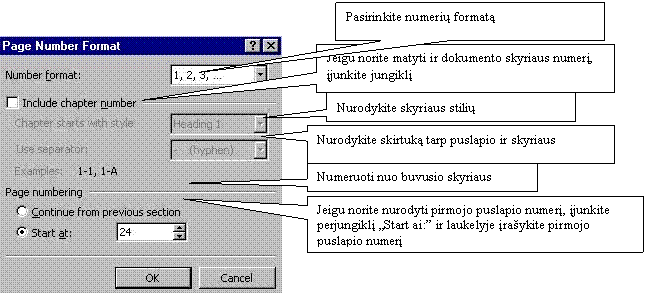
Naudingi zinoti Word 2000 programos apribojimai
|
Ribinis parametras |
Reiksmė |
|
Failo dydis |
32 megabaitai |
|
Stulpelį skaičius lentelėje | |
|
Vartotojo (Custom) zodyno talpa |
1 0000 zodzių arba 366590 baitų |
|
Automatiskai įvedamo teksto fragmento pavadinimo (AutoText) ilgis |
32 simboliai |
|
Zymos vardo ilgis |
40 simbolių |
|
Sudėtinio dokumento (Master Document) dalių skaičius | |
|
Simbolių skaičius eilutėje | |
|
Puslapio ilgis ir plotis |
55,9 cm |
Pakeistos Word 95 programos komandos redaktoriuje Word 2000
|
Word 95 komandos |
Atitinkamos Word 2000 komandos |
|
File meniu komandos |
|
|
Templates |
Tempiate and Add-lns (komandos Tools meniu) |
|
Send |
Mail Recipient (komandos Send To meniu) |
|
Add Routing Slip |
Routing Recipient (komandos Send To meniu) |
|
Edit meniu komandos |
|
|
AutoText |
Insert meniu komandos |
|
Bookmark |
Insert meniu komandos |
|
View meniu komandos |
|
|
Page Layout |
Print Layout meniu komandos |
|
Master Document |
Sujungta su Outline |
|
Annototions |
Comments |
|
Insert meniu komandos |
|
|
Annotation |
Comment |
|
Frame |
Nėra (naudoti komandas Text Box ir Picture) |
|
Form Field |
Nėra (naudoti Forms komandų mygtukus) |
|
DataBase |
Nėra (naudoti Database komandų mygtukus) |
|
Format meniu komandos |
|
|
Heading Numbering |
Bullets and Numbeering\ Outline Numbered |
|
Style Gallery |
Theme |
|
Picture |
Picture (veikli tik pazymėjus paveikslėlį) |
|
Tools meniu komandos |
|
|
Spelling ir Grammar |
Sujungtos komandoje Spelling and Grammar |
|
Thesaurus ir Hyphenation |
Perkeltos į Language meniu |
|
Revisions |
Highlight Changes (komandos Track Changes meniu) |
|
Table meniu komandos |
|
|
Insert Table |
Table (komandos Inisert meniu) |
|
Delete Cells |
Cells (komandos Delete meniu) |
|
Select Row, Select Column, Select Table |
Column, Row, Table (komandos Selert meniu) |
|
Convert Text to Table |
Komandos Convert meniu |
|
Convert Table to Text |
Komandos Convert meniu |
Pakeistos Word 97 komandos redaktoriuje Word 2000
|
Word 97 komandos |
Atitinkamos Word 2000 komandos |
|
View meniu komandis |
|
|
Online Layout |
Nėra |
|
Page Layout |
Print Layout |
|
Master Document |
Sujungta su Outline |
|
Format meniu komandis |
|
|
Style Gallery |
Theme |
|
Table meniu komandis |
|
|
Insert Table |
Table (komandos Insert meniu) |
|
Insert Columns |
Columns to the Left, Columns to the Right (komandos Insert meniu) |
|
Insert Rows |
Rows Above, Rows Below (komandos Insert meniu) |
|
Insert Cells |
Cells (komandos Insert meniu) |
|
Delete Cells (Rows, Columns) |
Cells, Rows, Columns, Table (komandos Delete meniu) |
|
Select Row, Select Column, Select Table |
Row, Column, Table, Cell (komandos Select meniu) |
|
Distribute Rows Evenly |
Komandos AutoFit meniu |
|
Distribute Columns Evenly |
Komandos AutoFit meniu |
|
Convert Text to Table |
Komandos Convert meniu |
|
Convert Table to Text |
Komandos Convert meniu |
Dazniausiai kylantys klausimai
Kaip rasti ir pasalinti nereikalingus failus, kurie kaupiasi, netaisyklingai isjungus kompiuterį?
Nesuzadinkite jokios programos, atidarykite katalogą ...Windows\Temp, pazymėkite " *.tmp" failus ir paspauskite klavisą Del
Kaip sparčiau rasyti pasikartojančias frazes?
Pazymėkite frazę, pasirinkite meniu punktą Insert AutoText New ir paspauskite dialogo kortelės "Create AutoText" mygtuką OK. Dabar, parasius keturis pirmuosius įterpiamos frazės simbolius ir paspaudus klavisą Enter, Word pats pabaigs frazę.
Kaip gelbėti pazeistame Word dokumento faile esantį tekstą?
Dialogo korteles "Open" isskleidziamajame failų tipų sąrase "Files from type:" nurodykite "Recover Text from Any File" ir paspauskite mygtuką Open. Word turėtų įkrauti dokumento tekstą.
Kaip palyginti du dokumentus?
Iskvieskite vieną dokumentą, pasirinkite meniu punktą Tools Track Chages Compare Documents..., dialogo kortelėje "Select File to Compare With Current Document" pazymėkite antrą dokumentą ir paspauskite mygtuką Open.
Kaip isskirti pastraipos pirmąją raidę?
Įkelkite zymeklį įpastraipą, pasirinkite meniu komandą Format Drop Cap..., dialogo kortelės "Drop Cap" lauke "Position" nurodykite pastraipos pirmosios raidės padėtį pastraipos atzvilgiu, isskleidziamajame sriftų sąrase "Font:" nurodykite sriftą laukelyje "Lines to drop:" - raidės aukstį eilutėmis, o laukelyje "Distance from text:" - atstumą iki teksto ir paspauskite mygtuką OK.
Kaip sparčiau piesti kelias vieno tipo figūras?
Kelias vieno tipo figūras (pvz., stačiakampius) galėsite nupiesti is eilės, jeigu pele dukart spragtelsite atitinkamą komandų mygtuką figūrai piesti. Piesimo rezimą isjungti patogiausia pele dar kartą spragtelėjus komandų mygtuką arba paspaudus klavisą Esc.
Kaip paspartinti sudėtingų pasikartojančių dokumento rengimo operacijų vykdymą?
Sukurkite makrokomandą pasikartojančioms, operacijoms vykdyti. Tam pasirinkite menu punktą Tools Macro Record New Macro..., dialogo kortelės "Record Macro" laukelyje "Macro name:" įrasykite makrokomandos pavadinimą, paspauskite OK ir atlikite makrokomandai skirtas operacijas. Jas atlikę, paspauskite mygtuką "Stop Recording" arba pasirinkite meniu punktą Tools Macro Stop Recording. Jeigu pries paspausdami OK, paspausite mygtuką Toolbars, programa sukurs mygtuką makrokomandai paleisti ir priskirs jį kortelės "Customize\Toolbars" mygtukų kategorijai "Macro".
Kaip pele sparčiai pazymėti dokumento fragmentus?
Zodį pazymėsite jį dukart spragtelėję pele (taip pat ir lentelėje).
Eilutę pazymėsite pele spragtelėję kairiajame dokumento laukelyje ties eilutės pradzia.
Lentelės eilutę pazymėsite pele spragtelėję lentelės eilutės kairėje, stulpelį - pele spragtelėję virs stulpelio.
Pastraipą pazymėsite pele dukart spragtelėję kairiajame dokumento laukelyje ties pastraipa. Triskart spragtelėję pazymėsite visą dokumentą.
Sakinį pazymėsite paspaudę klavisą Ctrl ir pele spragtelėję bet kurioje sakinio vietoje (taip pat ir lentelėje).
Bet kurį fragmentą pazymėsite braukdami perjįpele, nuspaudę jos kairįjį klavisą (taip pat ir lentelėje).
Kaip tam tikra tvarka kelis dokumento fragmentus perkelti į kitą dokumento vietą?
Pazymėkite pirmąjį fragmentą ir paspauskite klavisus Ctrl+F3. Tą patį padarykite ir su kitais perkeliamais fragmentais. Paskui perkelkite zymeklį į įsimintų fragmentų įterpimo vietą ir paspauskite klavisus Ctrl+Shift+F3.
Kelis dokumento fragmentus taip pat galite lengvai perkelti į kitą dokumento vietą, pries tai juos laikinai perkėlę ant darbo lauko. Tam pazymėkite fragmentą, paspaudę klavisus Ctrl+X, jį iskirpkite, tada spragtelėkite desiniuoju pelės klavisu virs darbo lauko ir kontekstiniame meniu pasirinkite komandą Paste. Pulte atsiras fragmento zenklas "Document Scrap... ". Tą patį padarykite ir su kitais perkeliamais fragmentais. Paskui perkelkite zymeklį į fragmentų įterpimo vietą dokumente ir reikiama seka pele perkelkite fragmentus is pulto.
Kaip greitai iskviesti neseniai rengtą dokumentą?
Pasirinkite meniu punktą Tools Options.., dialogo kortelėje "Options\General" ties įjungtu jungikliu "Recently used files list:" esančiame laukelyje skaičių 4 pakeiskite didesniu (pvz., 9) ir paspauskite OK. Tada, suzadinę komandą File, galėsite iskviesti bet kuriuos is devynių paskutinių issaugotų dokumentų.
Kaip komandų mygtuku rinkinį papildyti nauju mygtuku?
Pasirinkite meniu punktą Vew Toolbars Customize..., dialogo lango "Customize\Toolbars" sąrase "Categories:" nurodykite mygtuko kategoriją (pvz., Format), sąrase "Commands:" raskite reikiamą mygtuką (pvz., Subscript), nuspaudę pelės kairįjį klavisą perkelkite į mygtukų rinkinį ir atleiskite pelės klavisą. Dabar indeksui parasyti arba pazymėtam fragmentui paversti indeksu uzteks paspausti komandų mygtuką.
Kaip pasalinti mygtuką is komandų rinkinio?
Pasirinkite meniu punktą Vew Toolbars Customize.., ir, nuspaudę pelės kairįjį klavisą perkelkite jį is mygtukų rinkinio į dialogo lango "Customize\Toolbars" sąrasą "Categories:" ir atleiskite pelės klavisą.
Kaip naudoti specialius simbolius paieskai palengvinti?
Wordprograma dokumentųteksto fragmentų paieska bus universalesnė, jei naudosite specialius simbolius. Tam pasirinkite meniu punktą Edit Find..., dialogo kortelėje "Find and Replace" paspauskite mygtuką More, tada kortelėje įjunkite jungiklį "Use wildcards" ir laukelyje "Find what:" įrasykite ieskomą seką
Kaip atrodys dokumentas tinklalapio formate?
Jeigu norite pamatyti, kaip rengiamas dokumentas atrodys tinklalapio formate, pasirinkite meniu punktą View Web Layout. Jeigu norite paziūrėti, kaip rengiamas dokumentas atrodys interneto narsyklės lange, pasirinkite meniu punktą File Web Page Preview. Rengiamą dokumentą issaugosite tinklalapio formatu pasirinkę meniu punktą File Save as Web Page, uzpildę dialogo kortelę "Save As" ir paspaudę mygtuką Save.
Kaip pele nurodyti naujos pastraipos pradzios eilutę ir teksto lygiavimą?
Pele dukart spragtelėkite eilutę, kurioje ketinate pradėti pastraipą. Jeigu spragtelėsite kairiajame lapo kraste, tekstas bus lygiuojamas kairiajame lapo kraste, jeigu spragtelėsite centre - lapo viduryje, o jeigu desiniajame kraste, tekstas bus lygiuojamas desiniajame kraste
Kaip nukopijuoti kelis dokumento fragmentus?
Pasirinkite meniu punktą View Toolbars Clipboard. Atsiras "Clipboard ( of )" juosta, į kurią galima nukopijuoti net dvylika dokumento fragmentų. Spragtelėję pele juostoje nukopijuoto fragmento zenklą įterpsite fragmentą į zymekliu nurodytą dokumento vietą.
Kaip padaryti, kad spausdinamame dokumente būtų vandens zenklas?
Jeigu norite dokumente isspausdinti vandens zenklą suzadinkite komandas View ir Header and Footer. Paskui mygtukų juostoje Header and Footer paspauskite mygtuką Show/Hide Document Text, įkeliate į dokumentą grafinį objektą ar paveikslėlį ir paspauskite mygtuką Close.
|
Nurodo, ką simbolis pakeičia arba suranda |
Simbolis |
Pavyzdys (Pakeisti simboliai pabraukti) |
|
Atras visus zodzius arba skaičius, kuriuose klaustuko vietoje yra skirtingos raidės arba skaitmenys |
ėdė kėdė, dėdė; ??dė kėdė, dėdė, pūdė, sūdė |
|
|
Atras visas simbolių sekas, prasidedančias pries * parasytais simboliais ir pasibaigiančias uz * parasytais simboliais |
Jeigu jrasysite "n* m", paieska sakinyje "As noriu namo" pirmą kartq pazymės "As noriu namo", o antrą kartą "As noriu namo" |
|
|
Suras vieną is skliausteliuose nurodytu simboliu |
d[au]zo dazo, duzo |
|
|
Suras vieną skliausteliuose nurodytos sekos simbolį |
lip[a-s] lipa, lipo, lips (neras "lipu") |
|
|
Suras vieną simbolį, isskyrus tuos, kurie nurodyti skliaustuose |
lip[!o] lipa, lips, lipu (neras "lipo") |
|
|
Suras simbolį, isskyrus skliaustuose nurodytos sekos simbolius |
[!x-z] |
lip[!a-o] lips, lipu (neras "lipa" ir "lipo") |
|
Suras n posikartojančių simbolių ar israiskų |
1100, 11100 (neras 1000) |
|
|
Suras ne maziau kaip n pasikartojančių simbolių ar israiskų |
1100, 11100, 111 100 (neras 1000) |
|
|
Nuo n iki m pasikartojančių simbolių ar israiskų |
11.00, 11100 111100 (neras 1000) |
|
|
Suras vieną ar daugiau pasikartojančių simbolių | ||
|
Suras zodzio pradzią |
< |
<(nu) nudazė, nudūrė, nupiesiau,... |
|
Suras zodzio pabaigą |
> |
(au)> dazau, matau, gliaudau, ... |
' Koks skyrybos simbolis - kabliataskis ar kablelis - bus naudojamas, priklausys nuo "Regionai settings" parametrų
Kaip perkelti lentelę?
Spragtelėję lentelę pele, ja nurodykite zymę, esančią prie virsutinio kairiojo lentelės kampo ir, nuspaudę kairįjį pelės klavisą, perkelkite lentelę į kitą vietą.
Kaip viename lape isspausdinti kelis dokumento puslapius?
Pasirinkite meniu punktą File Print dialogo kortelės "Print" laukelyje "Pages per sheet: "įrasykite, kelis puslapius talpinti į lapą, laukelyje "Scale to paper size:" -lapo formatą. Paspauskite mygtuką Properties ir perjungikliais "Portrait" bei "Landscape" nurodykite, kaip isdėstyti puslapius lape.
Kaip į Word dokumentą perkelti intormaciją is tinklalapio?
Pazymėkite perkeliamą, tinklalapio fragmentą, pasirinkite meniu punktą Edit Copy, grįzkite į Word dokumentą ir pasirinkite meniu punktą Edit Paste
Kaip parasyti kabutes eilutės apačioje?
Eilutės apačioje kabutes parasysite paspaudą klavisą Alt ir mazojoje klaviatūroje, kai indikatorius "Num Lock" sviečia, surinkę kodinę seką "0132".
Kaip kiekvieną pastraipą pradėti naujame puslapyje?
Jeigu norite, kad kiekviena dokumento pastraipa prasidėtų naujame puslapyje, suzadinkite komandas Format, Paragraph, dialogo lange "Paragraph" paspauskite mygtuką Line and Page Breaks ir įjunkite jungiklį "Page break before ".
Kaip padaryti, kad pazymėta pastraipa ir po ja esanti pastraipa visada būtų tame pačiame puslapyje?
Jeigu norite, kad gretima dokumento pastraipa visada būtų tame pačiame puslapyje, pazymėkite pastraipą suzadinkite komandas Format, Paragraph, dialogo kortelėje "Paragraph" paspauskite mygtuką Line and Page Breaks ir įjunkite jungiklį "Keep with nesi". Dabar po pazymėta pastraipa esanti pastraipa nebus atskirai perkeliama į kitą puslapį.
Kaip apkarpytiį Word įkeltą paveikslėlį?
 Jeigu dokumente norite palikti tik dali paveikslėlio, jį
pazymėkite, paspauskite mygtukų rinkinio "Picture" mygtuką
Jeigu dokumente norite palikti tik dali paveikslėlio, jį
pazymėkite, paspauskite mygtukų rinkinio "Picture" mygtuką![]() , perkelkite pelės zymekli
, perkelkite pelės zymekli ![]() ant rėmelio mazgo, nuspauskite
kairįjį pelės klavisą ir vilkite pelę, kol
nereikalinga paveikslėlio dalis liks uz kontūro stačiakampio,
t.y. vilkdami galiausiai nukirpsite nereikalingą paveikslėlio dali
tada atleiskite klavisą. Jeigu vieno kirpimo neuzteko, kirpkite dar
kartą.
ant rėmelio mazgo, nuspauskite
kairįjį pelės klavisą ir vilkite pelę, kol
nereikalinga paveikslėlio dalis liks uz kontūro stačiakampio,
t.y. vilkdami galiausiai nukirpsite nereikalingą paveikslėlio dali
tada atleiskite klavisą. Jeigu vieno kirpimo neuzteko, kirpkite dar
kartą.




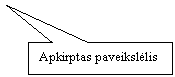
Kaip padaryti, kad, perkeldama dalį pastraipos į kitą puslapį, Word programa paliktu arba perkeltu daugiau negu vieną pastraipos eilutę?
Jeigu norite, kad, perkeldama dalį pastraipos į kitą puslapį, Word programa paliktų arba perkeltą daugiau negu vieną pastraipos eilutę, suzadinkite komandas Format, Paragraph, dialogo kortelėje "Paragraph" paspauskite mygtuką Line and Page Breaks ir įjunkite jungikli ,,Widow/Orphan control".
Kaip padaryti, kad kitą puslapį butų keliama tik visa pastraipa?
Jeigu norite, kad į kitą puslapį būtų perkeliama visa pastraipa, suzadinkite komandas Format, Paragraph, dialogo kortelėje "Paragraph "paspauskite mygtuką Line and Page Breaks ir įjunkite jungikli "Keep lines together".
Kaip nepriklausomai keisti dokumento pastraipų formatą?
Jeigu norite skirtingai formuoti (Vary the Layout) atskiras dokumento pastraipas ar jų grupes, suskirstyldte jį skirsniais (Section). Dokumentą suskirstysite skirsniais, suzadinę komandas Insert, Break ir dialogo kortelėje "Break" įjungę atitinkamą perjungiklį. Skirsniuose galima keisti dokumento parastes (Margins), rėmelius (Borders), vertikalų lygiavimą, antrastes, stulpelių skaičių puslapių ir eilučių numeravimą isnasas (Footnotes, Endnotes). Įjungę perjungikli "Next page", skirsnį pradėsite kitame puslapyje; įjungę "Continuous", - tame pačiame puslapyje; įjungę "Event page", - kitame lyginiame puslapyje, o įjungę "Odd page," - kitame nelyginiame puslapyje.
Istrynus skirsnio zenklą uz jo buvęs skirsnis įgauna auksčiau esančio skirsnio formatą.
Kaip greitai nukopijuoti dokumento fragmento formatą?
Jeigu norite greitai nukopijuoti dokumento fragmento formatą ir ji suteikti kitam dokumento fragmentui, pazymėkite kopijuojamo formato fragmentą (pakanka vieną simbolį), paspauskite mygtuką !(Format Painter) ir perbraukite pele, nuspaudę jos kairįjp klavisą fragmentą, kurio formatą norite pakeisti. Jeigu norite tokį patį formatą suteikti keliems fragmentams, mygtuką !spragtelėkite dukart. Baigę kopijuoti, mygtuką isjunkite.
Kaip panaikinti hipernuorodą?
Pele, nuspausdami jos desinįjį klavisą, spragtelėkite hipernuorodą ir kontekstiniame meniu suzadinkite komandą Hyperlink ir komandą Remove Hyperlink.
Kaip panaikinti klaidų paieskos zymes (raudonus ar zalius pabraukimus)?
Pele, nuspausdami jos desinįjį klavisą, spragtelėkite pabrautą zodį ir kontekstiniame meniu suzadinkite komandą Language, paskui komandą Set Language ir dialogo kortelėje "Language" įjunkite jungiklį "Do not check spelling and grammar".
Kaip tekstą pasukti 90 laipsnių?
Tekstą pazymėkite, suzadinkite komandas Insert ir Text Box. Atsiradus teksto laukeliui su pasirinktu tekstu, suzadinkite komandas Format ir Text Direction. Dialogo lango "Text Direction - Text Box" laukelyje "Orientation" paspauskite mygtukus su reikiamos orientacijos tekstu.
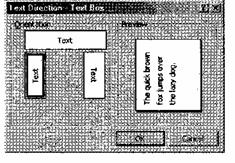
Kaip rengiamą dokumentų papildyti kitų dokumentų stiliais?
Jeigu rengiamame dokumente norite panaudoti kituose dokumentuose naudojamus stilius (Style), suzadinkite komandas Tools ir Templates and Add-Ins. Dialogo kortelėje "Templates and Add-ins "paspauskite mygtuką Organizer. Dialogo kortelėje "Organizer" paspauskite desinįjį mygtuką Close File, paskui paspauskite atsiradusį mygtuką Open File. Dialogo kortelėje "Open" suraskite bei iskvieskite sabloną arba dokumentą, kurio stilius norite naudoti ir, pazymėję reikiamus stilius, paspausdami mygtuką Copy, juos perkelkite į rengiamo dokumento stilių sąrasą "To...".
Kaip parengti lentelės antrastes, uzimančias kelis stulpelius?
Pries rasydami kelis lentelės stulpelius uzimančią antrastę, pirmiausia antrastės eilutėje sių stulpelių laukelius paverskite (Merge) viena laukeliuose. Tai padarysite pazymėję norimas sujungti laukelius ir suzadinę komandas Table ir Merge Cells.
Kaip lentelės laukeliuose vertikaliai lygiuoti tekstą?
Norėdami vertikaliai lyguoti tekstą lentelės laukeliuose, pazymėkite laukelius su lygiuojamu tekstu, suzadinkite komandas Table, Table Properties... ir dialogo kortelės "Table Properties\Cell" laukelyje "Vertical alignment" pele spragtelėkite paveikslėlį, kuriane pavaizduotas reikiamas lygiavimas.
Kaip lentelės stulpeliuose lygiuoti desimtainius skaičius?
Norėdami lentelės stulpeliuose lygiuoti desimtainius skaičius, pazymėkite stulpelį su skaičiais. Spragtelėdami pele horizontaliosios liniuotės kairėje esantį mygtuką, pasirinkite desimtainių skaičių tabuliavimo zenklą ir horizontaliojoje liniuotėje spragtelėkite pele toje vietoje, kur turi būti sveikųjų ir desimtainių skaičiaus dalių skirtukas. Visi stulpelio skaičiai bus sulygiuoti pagal skirtukus.
Kaip keisti lentelės parasčių pločius?
Norėdami pakeisti tekstų atstumą nuo laukelių rėmelių (parasčiųplotį), pazymėkite lentelę, suzadinkite komandas Table, Table Properties..., dialogo kortelėje "Table Properties\Table" paspauskite mygtuką Options..., dialogo kortelės "Table Options" laukeliuose "Top:", Bottom:", "Left:", "Right:" įrasykite reikiamus atstumus ir paspauskite OK.
Kaip į lentelės laukelius įrasyti vertikalų tekstą?
Norėdami į laukelį įrasyti vertikalų tekstą arba pakeisti jo orientaciją, pazymėkite laukelius, kuriose keisite teksto orientaciją, suzadinkite komandas View, Toolbars ir Tables and Borders. Mygtukų juostoje spauskite mygtuką tol, kol tekstas bus reikiamai orientuotas.
Kaip įjungti lietuviską klaviatūrą?
![]()
![]() Lietuviską klaviatūrą įjungsite, paspausdami
uzduočių juostos kairiajame kampe esantį mygtuką ir atsiradusiame meniu
Lietuviską klaviatūrą įjungsite, paspausdami
uzduočių juostos kairiajame kampe esantį mygtuką ir atsiradusiame meniu
pele spragtelėdami "Lithuanian". Klaviatūrą perjungsite taip pat paspausdami klavisus Left Alt+Shift arba Ctrl+Shift.
Kaip perskirti dokumentą į dvi dalis?
Jeigu, rengdami dokumentą, norite matyti nutolusias jo dalis, perskirkite (Split) langą į dvi savarankiskai valdomas dalis. Langą galėsite perskirti suzadinę komandas Window, Split ir pele nuvilkę skiriamąją liniją į vietą. Is vienos lango dalies į kitą zymeklį perkelsite spragtelėdami pele arba paspaudę klavisą F6.
Perskyrimą panaikinsite, perskyrimo liniją dukart spragtelėję pele arba suzadinę komandas Window ir Remove Split.
Kaip orientuoti puslapį ir nustatyti jo formatą?
Jeigu Word programos nustatytas dokumento formatas netinka, suzadinkite komandas File, Page Setup... Dialogo kortelėje "Page Setup\Paper Size" isskleiskite dokumento matmenų sąrasą ,,Paper size:" ir nurodykite standartinį popieriaus formatą (pvz., A5) arba popieriaus plotį įrasykite į laukelį "Width:", o aukstį į laukelį "Height:". Jeigu norite popieriaus lapą, orientuoti horizontaliai, pele arba paspausdami klavisus Alt+C laukelyje "Orientation" įjunkite jungiklį "Landscape ".
Kaip nustatyti puslapio parastes?
Parastes nustatysite suzadinę komandas Eile, Page Setup... ir dialogo kortelėje "Page Setup\Margins " įrasęjų pločius į tam skirtus laukelius (Top, Bottom, Left, Right). Įjungę jungiklį "Mirror margins", taip suderinsite dokumento parastes, kad galėsite spausdinti abiejose lapo pusėse, Įjungę jungiklį "2 pages per sheet", viename lape galėsite isspausdinti du į jį telpančius dokumento puslapius
Kaip rengti isnasas (Footnotes)?
Isnasomis dokumente zymimos citatos, parafrazės, santraukos ir komentarai. Norėdami įvesti isnasą į tekstą, zymekliu nurodykite, kurioje teksto vietoje jązymėsite (pvz., čia1), suzadinkite Insert, meniu komandą Footnote... Atsiradusiame lange nurodykite, ar isnasas numeruoti automatiskai (AutoNumber), ar zymėti specialiu simboliu (Custom mark:); kur jos turėtų būti -puslapio (Footnote) ar dokumento (Endnote) pabaigoje, paspauskite mygtuką OK ir parasykite isnasą.
Kaip iskviesti programą Microsoft Eguation sudėtingoms formulėms rasyti?
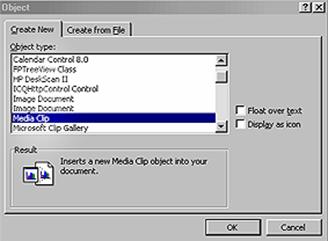 Sudėtingoms formulėms rasyti yra skirta programa Microsoft Eguation. Norėdami rasyti formulę,
pirmiausia dokumente pele nurodykite vietą, kur rasysite formulę, paskui suzadinkite
komandas Insert, Objects..., dialogo kortelės "Object\Create New" sąrase
"Create New:" pele dukart spragtelėkite "Microsoft Eguation".
Sudėtingoms formulėms rasyti yra skirta programa Microsoft Eguation. Norėdami rasyti formulę,
pirmiausia dokumente pele nurodykite vietą, kur rasysite formulę, paskui suzadinkite
komandas Insert, Objects..., dialogo kortelės "Object\Create New" sąrase
"Create New:" pele dukart spragtelėkite "Microsoft Eguation".
Kaip įterpti į tekstą specifinį simbolį?
Jeigu norite įterpti į tekstą specifinį simbolį (pvz.: μ), zymekliu nurodykite vietą, kur jį įterpti, suzadinkite komandas Insert, Symbol.dialogo kortelės ,,Symbol" isskleidziamajame sriftų sąrase ,Font:" bei ,,Subset:" suraskite ir pazymėkite sriftą (pvz., Symbol); simbolių lentelėje pele dukart spragtelėkite reikiamą simbolį.
Kaip keisti tarpus tarp simbolių ir jų padėtį eilutėje?
Komandomis Farmat bei Font... iskvietę dialogo kortelę "Font" ir paspaudę mygtuką Chafacter Spacing, dialogo kortelės "Font\Character Spacing" laukelyje " Scale:" galėsite susiaurinti arba praplėsti teksto fragmentą. Laukelyje "Spacing:" pazymėję "Expanded", galėsite simbolius isretinti, o pazymėję "Condensed" , sutankinti nurodytų taskų skaičiumi.
Laukelyje "Eosition" galite nurodyti, per kiek taskų pakelti (Raised) arba nuleisti (Lowered) pazymėtą teksto fragmentą. Tiksliai atstumus tarp simbolių ir simbolio padėtį eilutėje nustatysite įrasę atstumą į laukelius "By:".
Jeigu sąrase tokio pavadinimo nėra, programą Microsoft Eguation reikia įdiegti. Tam isjunkite Word, atidarykite langą " Control Panel", suzadinkite programa "Add/Remove Programs ". Jeigu Word programa buvo įdiegta naudojant Office Setup programą, dialogo kortelės "Add/Remove Programs Properties Mnstall, Uninstall" sąrase pazymėkite "Microsoft Office" ir paspauskite mygtuką "Add/Remove". Įdėkite "Microsoft Office" įdiegimo kompaktinį diską ir vykdykite ekrane pasirodančius nurodymus. Jeigu Word programa buvo įdiegta atskirai, įdėkite "Microsoft Word" įdiegimo kompaktinį diską, dialogo kortelės "Add/Remove Programs PropertiesMnstall, Uninstall" sąrase pazymėkite "Microsoft Word" ir paspauskite mygtuką "Add/Remove ".
Kaip issaugoti "Word"dokumento versiją?
Norėdami issaugoti dokumento versiją, suzadinkite komandas File, Versions... ir paspauskite dialogo kortelės "Versions in..." mygtuką Save Now... Uzpildykite dialogo kortelės " Save Version " laukelį "Comments on version:" ir paspauskite mygtuką OK.
Paspaudę dialogo kortelės "Versions in..." mygtuką Open, iskviesite sąrase "Existing Versions " pazymėtą dokumento versiją, o paspaudę mygtuką Delete ją istrinsite.
Kaip pakeisti dokumento sabloną?
Jeigu norite pakeisti dokumento sabloną, suzadinkite komandas Tools ir Templates andAdd-Ins, dialogo lango "Templates and Add-ins" laukelyje "Document tempiate" įrasykite norimo sablono adresą. Jeigu sablono adreso neatsimenate, paspauskite mygtuką Attach..., raskite sabloną ir, įkėlę jį į laukelį "Document template ", paspauskite OK.
Kaip parengtus sablonus įkelti į dialogo kortelę "New"?
Dialogo langą "New" papildysite naujais sablonais, įjkeldami juos į katalogą Templates. Kataloge Templates sukūrę naują katalogą, "New" sukursite to paties pavadinimo naujos kortelės mygtuką.
Kaip automatizuoti vieno tipo objektų lietuviską numeravimą?
Vieno tipo objektams (pvz., paveikslėliams, lentelėms) numeruoti skirta komanda Caption..., esanti Insert meniu. Jeigu norite automatizuoti, pavyzdziui, paveikslėlių numeravimą, zymekliu nurodykite numerio įterpimo vietą ir suzadinkite komandą Caption... Dialogo lange "Caption" nurodykite arba sukurkite reikiamą pavadinimą (Label) ir paspauskite OK.
Automatinį objektų numeravimą lietuviskame tekste apsunkina tai, kad Word programa numerį raso po pavadinimo (pvz., pav. 1), o reikia, kad jis būtų pries pavadinimą. Kai numeriuose yra ir skyriaus numeris, sio trūkumo galima isvengti, vietoj objekto pavadinimo rasant skyriaus numerį, pavyzdziui, "2.", ir po numerio, pavyzdziui, "2.17", prirasant "pav."
Kaip sudaryti dokumento turinį?
Jeigu dokumento skyriai yra parasyti nurodant jų stilių ir prioritetus (pvz., Heading 1, Heading 2), norėdami sudaryti turini zymekliu nurodykite tą dokumento vietą (pradzią ar pabaigą), kur norite matyti turini suzadinkite komandas Insert, Index and Tables... Dialogo kortelėje "Index and Tables\Table of Contents" parinkite turinio stilių ir paspauskite OK. Paspaudę mygtuką Options..., dialogo lange " Table of Contents Options " galėsite nurodyti turinio teksto stilių
|